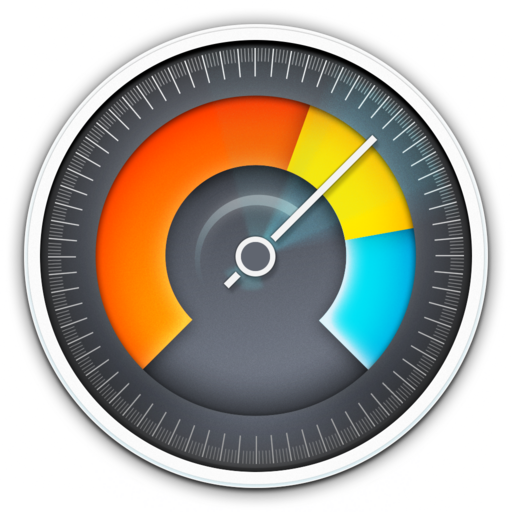Mac不要ファイル削除のフリーソフトDisk Diag
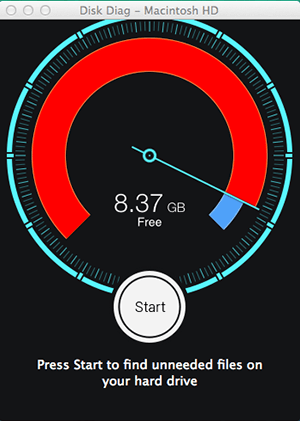
私はMacBookAirを愛用してまして、ストレージのサイズは128GB(実際利用可能なサイズは120.47GB)です。外付けHDD×2及び、ネットワークHDD(これも外付けですが)で合計7TBのストレージは確保しておりましたので、購入当初はファイルを外付けHDDに保存しておけば良いだろうと考えてました。
しかし、どうしてもMacBookAir本体じゃないといけないファイルって結構あるようでして、最近では頻繁な容量不足に悩まされています。
個人的には、根本的な解決方法はより大きなSSDを搭載することだと考えます。なぜなら、容量不足 → ファイル整理・削除 → 容量確保 というのは程度の差はあれど時間を要します。確かに定期的なファイルの整理はPCの容量はもちろん、必要なファイルの検索の時間短縮にもつながり、業務効率の向上が図れるメリットもあります。しかし、多くの場合は一度容量不足状態に陥ると、かなり高い頻度で継続的に容量不足状態に陥り、その都度ファイル整理を余儀なくされ、また多くの場合は整理出来るファイルには限界があります。
恐らく次に登場するMacBookAirではRetina(もしくはIGZO?)ディスプレイが搭載されるだろうと思いますので、その際には追加オプションでSSDは516GBにしようと考えていますが、買い替えまでにはまだ時間もありますので、それまでの間はストレージの容量不足を解消する方法として「Disk Diag」を活用しています。
フリーソフト「Disk Diag」はMac上の不要ファイルを自動検出と削除をしてくれます
使い方は非常に簡単です。まずはDisk Diagからインストールします。
立ち上げて
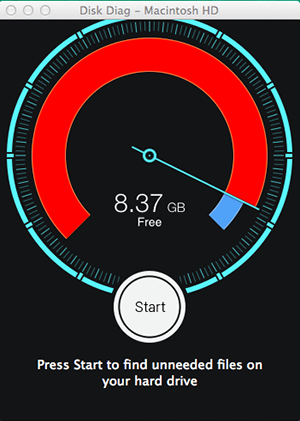
まずは【Start】をクリック。
▼すると自動的に削除可能なファイルを検出してくれ、それぞれ種類毎に分類されて、削除が可能なファイルサイズが表示されます。
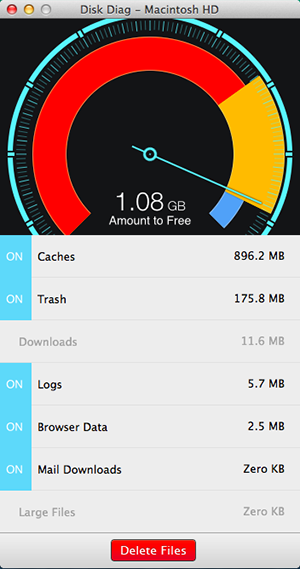
▼この時、各項目にマウスを当てると虫眼鏡アイコンが表示され、これをクリックすると【Finder】にて削除対象となっているファイルが確認されます。中身を確認して削除したくない場合は【ON】となっているところをクリックして【OFF】とすると、自動削除の対象から除外され、削除されなくなります。
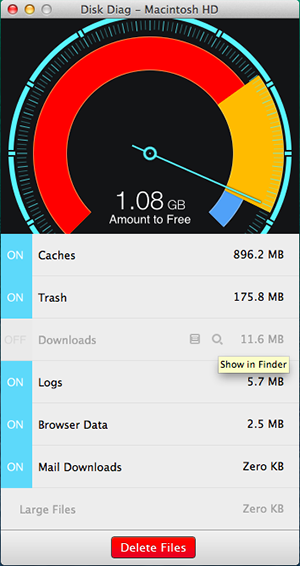
▼一番下の【Delete Files】をクリックすると、【Warning(警告)】として「選択されたファイルは永久に削除されます。実行前にはファイルのバックアップを取っておくことを強く推奨します。」と表示されます。
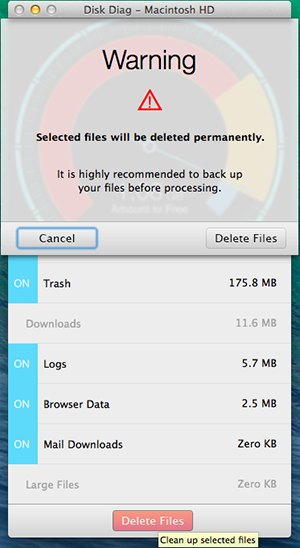
▼OKな場合は再度【Delete Files】をクリックするとファイルの削除が始まります。ファイルの削除中は【Cleaning】と表示され、メーターが動きながら削除されているファイルのサイズが表示されて、ビジュアル的に削除中である様子が確認できます。
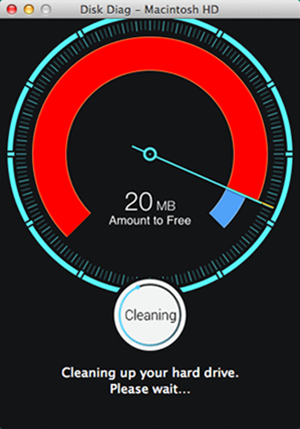
▼ファイルの削除が完了すると結果を表示してくれます。今回は合計で【1.08GB】の容量確保に成功し、合計で【9.45GB】の空き容量を残すことができました。
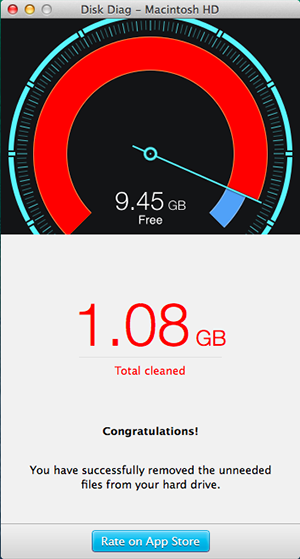
蛇足ですが
ご存知の方も多いとは思いますが、ストレージサイズの容量確保はもっと多くの方法が存在し、よれらはより多くのストレージサイズの確保をできることがほとんどです。
例を挙げると
- 写真や動画などは外付けHDDなどに保存する
- iTunesのインポート先を外付けHDDなどに指定する
- 未使用アプリとその残骸?ファイルを削除する
- iPhone, iPadのアプリを外付けHDDに指定する
- iPhone, iPadのバックアップファイルの保存先を外付けHDDに指定する
- 未使用のフォントを削除する
などで、私はこの中で(1)〜(3)は実施していますが、それ以外は正直やっていません。というよりやりたくないのです。「日常生活の中で自然に実施出来ること」でないと、そのことのためだけに時間を費やす必要があり、非生産的だと思います。また、設定方法が変則的だとディバイス交換等に再度の設定(方法を忘れてしまうこともしばしばで)時間を要してしまうので、それもやりたくありません。
(4),(5)も一度設定さえしてしまえば日常は意識しなくてもよさそうですが、設定としてはやはり変則的です。そのため、ディバイス交換(ストレージ本体とiPhone, iPadなど)の際には改めてディバイスの設定やら保存先の指定を再確認する必要等が出てきて面倒です。
(2)は特別変則的でもなく一般的な方法です。実際私は保存先をネットワークHDDを指定しているので、ネットワーク上のディバイスならどれでも共通した音楽や動画を再生出来るので、むしろ使い勝手としても非常に便利なのです。
個人の考え方ですが、日常的に実施できて気にならない方法や、より便利な使用法に繋がる以外のストレージ容量の確保の方法は、結果的には時間の浪費でもったいない。そんなことに時間を使うぐらいであれば、大きなSSDを搭載して残りのストレージサイズを気にせず日々快適にPCを使用できることが最も生産的だと考えます。
ということで、時間をかけずに手軽に不要ファイル削除をしたい方には特にお勧めです。